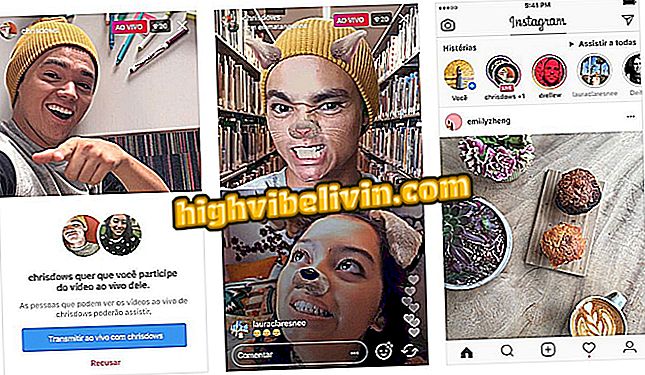Kaip sukurti „Excel“ pardavimo skaičiuoklę
„Microsoft“ teikia paruoštas atsisiuntimo skaičiuokles ir naudojate jas nemokamai „Excel“. Šablono galeriją galima rasti pačioje programoje ir turi keletą variantų. Ši funkcija gali padėti sutaupyti laiko ir palengvinti darbą.
Išsiaiškinkite kitą žingsnį ir sužinokite, kaip rasti parduotuvėje ar kitoje įmonėje paruoštą naudoti pardavimų ataskaitos lapą ir padidinti pelną. Procedūra buvo atlikta naujausioje „Microsoft“ programos versijoje „Office 2016“, tačiau patarimas galioja ir ankstesnių „Excel“ versijų naudotojams.
Penkios svetainės su nemokamais „Excel“ internetiniais kursais

Sužinokite, kaip sukurti „Excel“ pardavimo kontrolės darbalapį
Norite pasinaudoti visomis „Office 2019“ naujomis? Dabar galite įsigyti ir parsisiųsti oficialią „Microsoft“ parduotuvę!
1 žingsnis. Atidarykite „Excel“ ir eikite į meniu „Failas“. Tada spustelėkite „Naujas“ skirtuką kairėje lango pusėje;

Prisijunkite prie „Excel“ šablono galerijos
2 žingsnis. Ieškos lauke įveskite „sales“ ir paspauskite „Enter“. Rezultatuose spustelėkite norimą modelį;

Ieškokite norimo modelio
3 žingsnis. Parodymas bus rodomas su aprašymu darbalapyje. Norėdami atsisiųsti failą ir jį redaguoti, spustelėkite „Sukurti“. Jei norite pasirinkti kitą modelį, spustelėkite mygtuką „X“, kad grįžtumėte į galeriją;

Informacijos apie darbalapį peržiūra
4 veiksmas. Pasirinktas šablonas bus atidarytas programoje „Excel“ ir galėsite jį redaguoti, kad jis atitiktų jūsų darbalapį.

Pardavimo lapo pavyzdys
Ten! Naudodami šiuos patarimus savo darbe galite naudoti paruoštas „Excel“ skaičiuokles ir sutaupyti laiko.
Kaip sudaryti diagramą „Excel“ programoje? Atraskite forume.